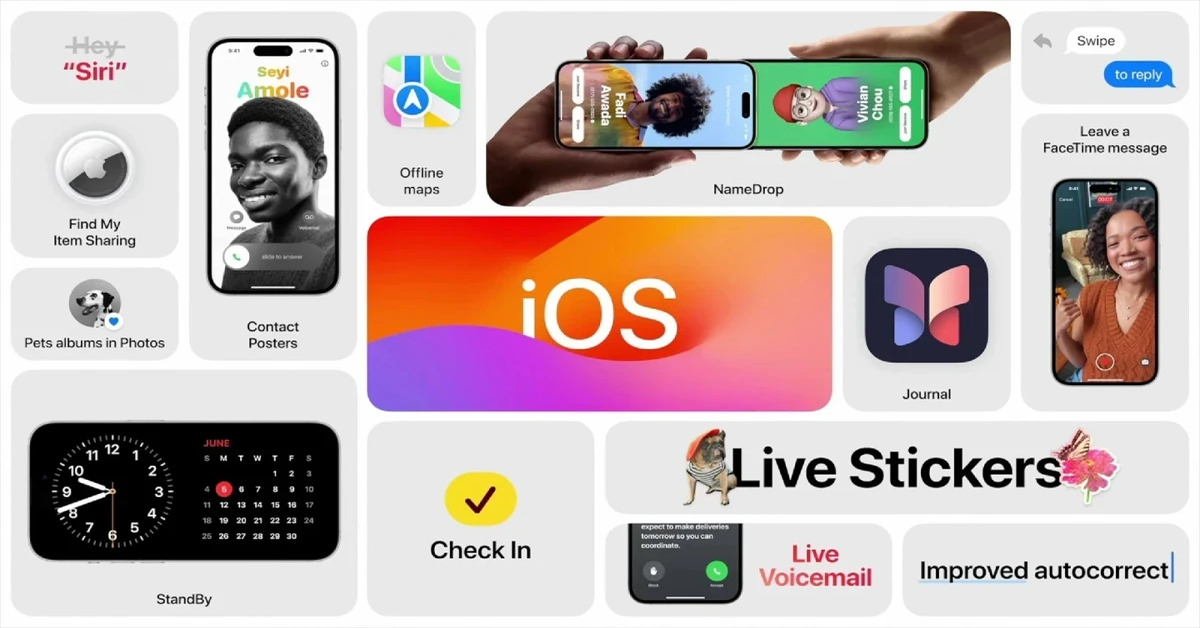Trong iOS 17, Apple đã trang bị một tính năng mới cho ứng dụng đồng hồ với tên gọi là Multi-Timber. Với tính năng mới này, người dùng có thể cài đặt nhiều bộ hẹn giờ cho các nhiệm vụ khác nhau trong cùng một lúc.
Tính năng Multi-Timber trên iOS 17 hoạt động như thế nào?
Trên iOS 17, Apple đã bổ sung thêm một tính năng trong ứng dụng đồng hồ cho phép người dùng có thể cài đặt nhiều bộ hẹn giờ cùng một lúc trên iPhone của mình. Trước đó, iOS 16 chỉ cho phép người dùng cài đặt một bộ hẹn giờ duy nhất tại thời điểm sử dụng. Đối với nhiều người dùng, đây là một sự thay đổi đáng mừng vì giờ đây họ có thể đặt lịch để hoàn thành nhiều tác vụ cùng một lúc.
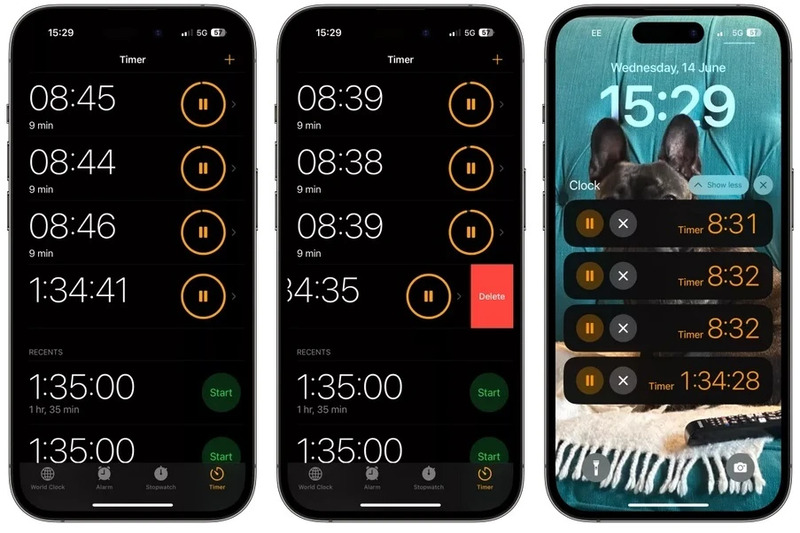
Theo thông tin từ công ty cho biết, với tính năng Multi-Timber, người dùng có thể cài đặt bất kỳ bộ hẹn giờ họ muốn ngay trong ứng dụng. Sau khi người dùng bắt đầu hẹn giờ, tất cả các bộ hẹn giờ đang hoạt động sẽ hiển thị trực tiếp trên màn hình khoá và trung tâm thông báo. Nhờ đó, người dùng có thể xem thời gian còn lại, tạm dừng hoặc dừng hẳn bộ hẹn giờ mà không cần phải mở ứng dụng.
Bên cạnh đó, sau khi đã tạo một bộ hẹn giờ mới trên ứng dụng đồng hồ, người dùng cũng có thể bật lại một bộ hẹn giờ tương tự tại tuỳ chọn Gần đây. Điều này cho phép bạn bắt đầu lại bộ hẹn giờ đã tạo khi cần thiết mà không phải tốn thời gian tạo lại.
Cách cài đặt nhiều bộ hẹn giờ trên iOS 17
Trước khi trải nghiệm tính năng Multi-Timber, bạn cần đảm bảo rằng điện thoại mình đã cài đặt phần mềm iOS 17. Quá trình thiết lập nhiều bộ hẹn giờ sẽ giống với quá trình thiết lập từng bộ hẹn giờ mới, sau đây là các bước thực hiện:
Bước 1: Mở ứng dụng Đồng hồ trên điện thoại trên iOS 17
Bước 2: Bên trong ứng dụng, nhấn chọn tab Hẹn giờ (Timer) ở góc bên phải dưới cùng
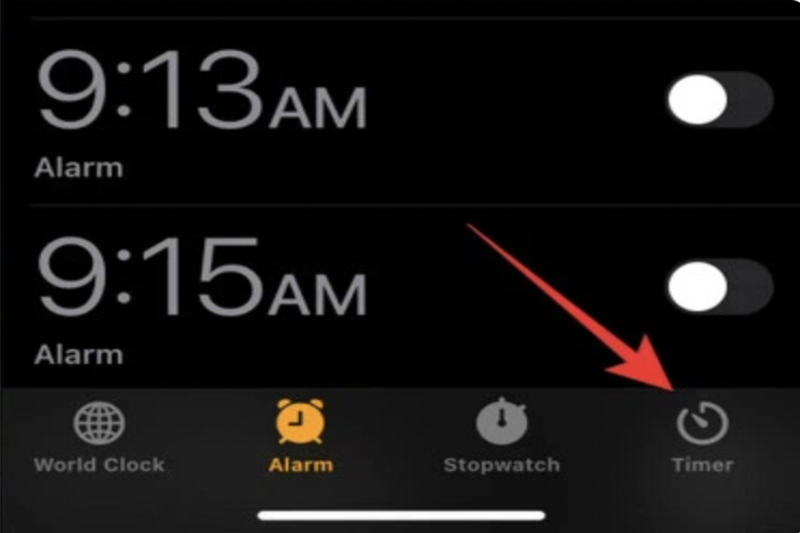
Bước 3: Nếu chưa cài đặt bộ hẹn giờ nào, bạn sẽ thấy màn hình Hẹn giờ hiện lên ba tuỳ chọn hẹn giờ tương ứng với các thiết lập giờ, phút và giây. Bạn có thể tạo bộ hẹn giờ mới bằng cách điều chỉnh con số theo thời gian mong muốn.
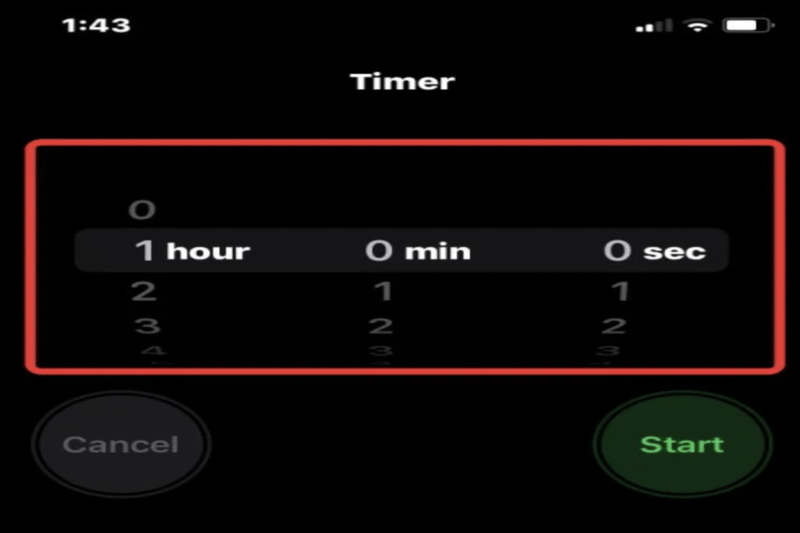
Bước 4: Sau khi thiết lập xong, nhấn vào nút bắt đầu ở góc phải bên dưới
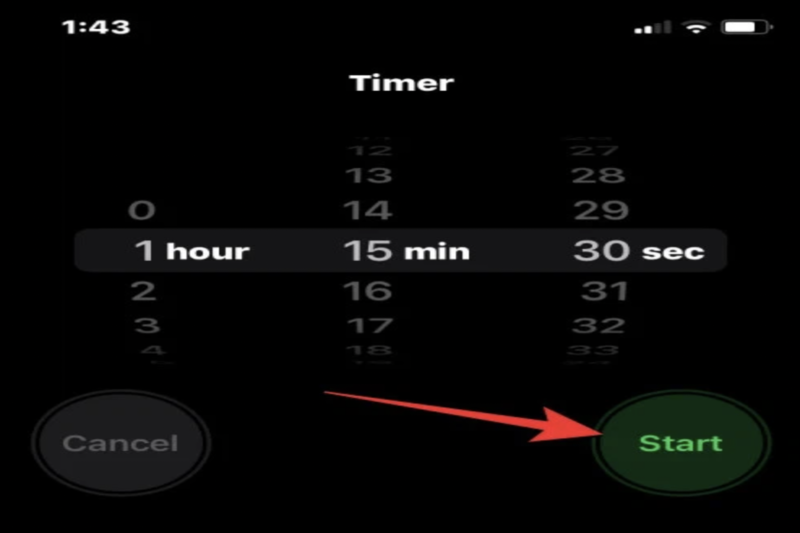
Bước 5: Bạn có thể kích hoạt lại bộ hẹn giờ cũ bằng cách tìm kiếm chúng thông qua mục Gần đây bên dưới màn hình.
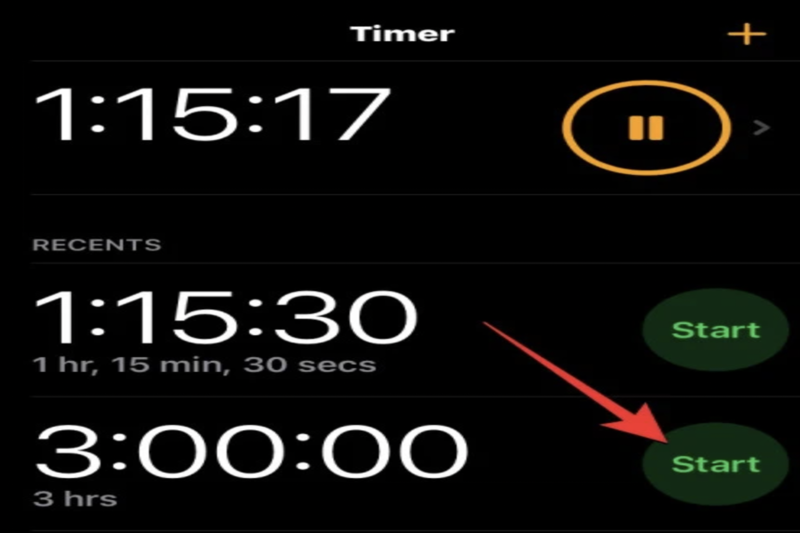
Ngoài ra, nếu bộ hẹn giờ tiếp theo không có sẵn trong mục Gần đây, bạn có thể tạo bộ hẹn giờ mới bằng cách nhấn vào biểu tượng dấu cộng ở góc bên phải trên cùng. Và lặp lại các bước cài đặt bộ hẹn giờ mới trên iOS 17 giống như ở trên.
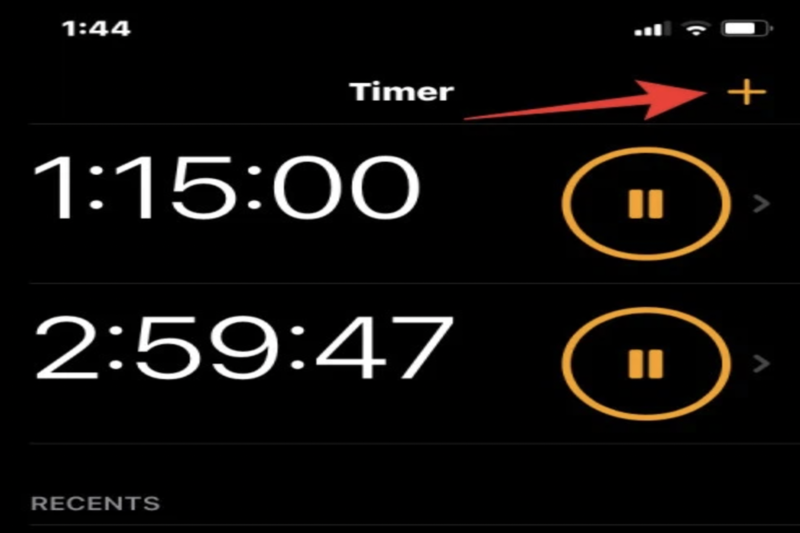
Kết luận
Đây là tính năng đã xuất hiện trên hệ điều hành Android, nhưng đến nay Apple mới mang nó đến với iOS 17. Nếu bạn muốn tham gia chương trình iOS 17 beta, bạn có thể truy cập vào www.beta.apple.com. Tuy nhiên, bạn cần nhớ sao lưu điện thoại của mình trước khi cài đặt bản beta.
Xem thêm Những tính năng mới xuất hiện trong phiên bản iOS 17 Beta 3
Xem thêm các video review tại Hoàng Hà Channel